Muchas personas poseen más de un dispositivo Apple. Para los usuarios de Apple que tienen más de un dispositivo, como un iPhone y un iPad, pueden aprovechar lo que Apple llama funciones de continuidad. Estas funciones son independientes de las funciones de iCloud, que también proporcionan una forma excelente de acceder sin problemas a los mismos archivos y funciones en todos sus dispositivos. Una de las funciones de Continuidad más útiles es el Portapapeles universal, que le permite copiar algo en un dispositivo y pegarlo en otro. Otra gran característica es la capacidad de realizar y recibir llamadas telefónicas o mensajes de texto en dispositivos como su iPad o Mac. Sin embargo, algunos usuarios han tenido problemas con los mensajes que no se sincronizan en sus iPads. En este artículo, repasaremos los conceptos básicos de lo que debe hacer para asegurarse de que los mensajes se sincronicen con su iPad.
Para recibir y enviar mensajes en su iPad, debe configurar la mensajería a través de iCloud. Esto mantendrá todos sus mensajes sincronizados en todos sus dispositivos, incluidos iPhone, iPad, iPod touch, Mac y Apple Watch. Esto significa que:
Si elimina un mensaje en un dispositivo, se elimina en todos sus dispositivos. Todos sus archivos adjuntos se guardan en iCloud, lo que libera la memoria de sus dispositivos.
Luego, deberá configurar también el reenvío de mensajes de texto.
Configurar mensajes en iCloud
Primero, asegúrate de tener iCloud configurado. Luego, necesita lo siguiente para configurar Mensajes en iCloud:
- Necesitas ser iniciado sesión con el mismo ID de Apple en todos sus dispositivos. Deberá haber habilitado Autenticación de dos factores.Deberías tener yoLlavero de nube encendido.
Para configurar mensajes en su iPad
- Vaya a Configuración. Toque el nombre de su ID de Apple (en la parte superior de la lista). Seleccione iCloud, luego cambie el interruptor junto a Mensajes a la posición ON.
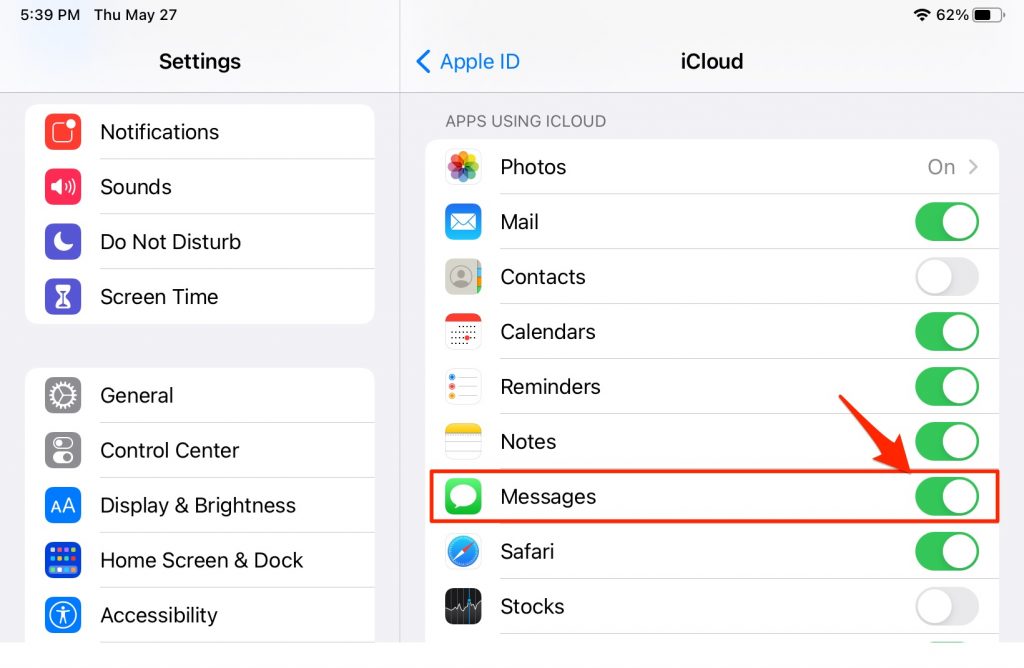
Reenvío de mensajes de texto
Esto es lo que le permitirá enviar y recibir mensajes SMS / MMS en su iPad (u otro dispositivo).
- En su iPad, vaya a Configuración> Mensajes> Enviar y recibir. Compruebe que puede enviar y recibir mensajes de iMessage desde el número de su iPhone (y cualquier otra dirección de correo electrónico que desee usar). En su iPhone, vaya a Configuración> Mensajes> Reenvío de mensajes de texto. Asegúrese de que el interruptor de palanca junto a su iPad esté en el Posición ON.
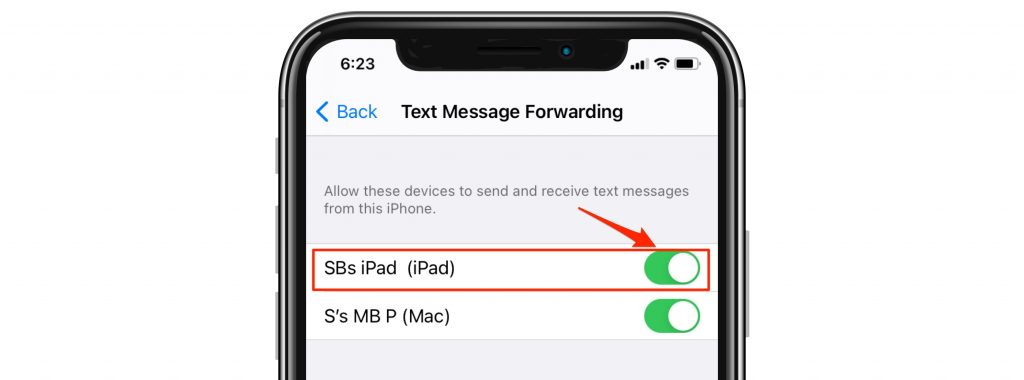
Artículos relacionados:

